Како променити статички ИП ФрееНАС - Водич
ФрееНАС у основи аутоматски додељује динамичку конфигурацију ИП адресе током подешавања. Али с обзиром на то да је реч о серверу који дели датотеке и друге услуге са локалном мрежом, препоручује се да уместо тога користите статичку ИП адресу. У овом чланку ћемо разговарати о томе како да променимо ФрееНАС статички ИП - водич. Почнимо!
Ако не доделите статичку ИП адресу, услуге које ФрееНАС пружа другим уређајима на крају ће заправо престати да раде. То је зато што подразумевано повезани уређаји користе динамичке ИП адресе које додељује ДХЦП сервер (углавном рутер). То се може променити чим поново покренете сервер или након што динамички додељена конфигурација такође истекне.
У овом упутству ћете научити кораке за постављање статичке конфигурације ИП адресе и на ФрееНАС верзији 11.2 или новијој. (Ове кораке можете да користите и за постављање статичке ИП адресе у оперативном систему Виндовс 10.)
пс4 виндовс 10 драјвер
Шта је ФрееНАС?
ФрееНАС се заправо заснива на ФрееБСД-у, који је и сам рођен из БСД-а, односно верзије Уника развијене на Универзитету у Калифорнији, Беркелеи. ФрееБСД је пуноправни серверски оперативни систем, међутим, ФрееНАС је оптимизован искључиво за послуживање и складиштење датотека. Подржава СМБ или ЦИФС (дељење датотека за Виндовс), НФС (дељење датотека за Уник) и АФП (дељење датотека за Аппле), плус ФТП и иСЦСИ.
ФрееНАС такође ради са низом додатака за ствари као што су аутоматизоване сигурносне копије мрежа, преузимање БитТоррента, Плек Медиа Сервер, МиниДЛНА и још много више од тога. Веб локација ФрееНАС такође има опсежан ФАК и одељак заједнице који свакако вреди погледати.
Ствари које су вам потребне за изградњу ФрееНАС сервера
ФрееНАС је у основи компатибилан са свим подржаним ФрееБСД хардвером који практично на свакој к86 платформи (по веб локацији ФрееБСД). Такође подржава широк спектар чипсета и мрежних контролера.
Идеално би било да ФрееНАС буде инсталиран на малом ССД-у или чак и на флеш диску (мада и просечни чврсти дискови такође добро функционишу). А систем би требало да садржи један или више поузданих чврстих дискова и за скупно складиштење. Ако желите да нагласите поузданост: Онда смо овај чланак поставили у оквир коришћења резервног хардвера. Међутим, не би требало да користите злоупотребљене или крајње древне дискове за критично складиште.
Како можете доделити статичку ИП адресу путем ФрееНАС конзоле
Користите ове једноставне кораке ако желите да поставите статичку ИП адресу на ФрееНАС помоћу конзоле:
- Прво, отвори ФрееНАС конзола
- Тип опција 1 и тапните на Ентер .
- Затим откуцајте опцију 1 да бисте изабрали мрежни адаптер и тапните на Ентер .
- Тип н да бисте прескочили уклањање тренутних поставки и кликните Ентер .
- Морате да куцате н да прескочите ДХЦП конфигурацију, а затим притисните Ентер .
- Тип И. да бисте поставили нову ИПв4 конфигурацију, а затим тапните на Ентер .
- Сада откуцајте име интерфејса (као што је ем0 ) и притисните Ентер .
- Укуцајте нову статичку ИП адресу (као што је 10.1.2.158 ) за сервер ФрееНАС, а затим кликните Ентер .
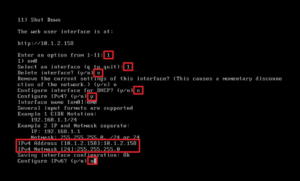
- Затим откуцајте адресу мреже подмреже (као што је 255.255.255.0 ), а затим тапните на Ентер .
- Сад укуцај н како бисте прескочили подешавање статичке ИПв6 конфигурације, а затим кликните Ентер .
Када завршите све кораке, сада се можете повезати са сервером ФрееНАС путем нове статичке ИП адресе.
Како могу доделити статичку ИП адресу путем ФрееНАС веб интерфејса
Морате да користите ове кораке да бисте поставили статичку ИП адресу на ФрееНАС-у путем веб интерфејса:
- Прво, морате отворити ФрееНАС у свом веб прегледачу.
- Сада се пријавите на свој роот налог.
- Додирните на Мрежа са левог окна.
- Затим тапните на Интерфејси .
- Кликните подешавања дугме (са три тачке) поред активног мрежног интерфејса, а затим одаберите Уредити опција.
- У поље Назив интерфејса морате да унесете описно име за интерфејс. На пример, ем0 .
- Сада очистите ДХЦП опција.
- У пољу ИПв4 адреса треба да наведете статичку ИП адресу која се подудара са вашом мрежом изван ДХЦП опсега. Као такав 10.1.2.158 .
- Користите падајући мени ИПв4 Нетмаск и одаберите маску подмреже. Као такав 24 ако је мрежа 255.255.255.0. Углавном можете да пронађете ове информације на свом рутеру или упиту за конфигурацију ИП адресе вашег Виндовс 10 уређаја.
- Сада кликните на сачувати дугме.
- Морате да проверите Потврди опција.
- Додирните У реду дугме.
Након што завршите све ове кораке, побрините се да освежите веб интерфејс ФрееНАС користећи нову статичку ИП адресу.
Закључак
Добро, то је било све народе! Надам се да вам се свиђа овај чланак и да ће вам такође бити од помоћи. Пошаљите нам своје повратне информације о томе. Такође ако имате додатних питања и проблема везаних за овај чланак. Затим нас обавестите у одељку за коментаре испод. Ускоро ћемо вам се јавити.
кредитни биланс амазонске љубазности
Желим ти леп дан!
Такође погледајте: Како поставити статички ИП на Виндовс 10 - Водич








